Comment utiliser le service Connexion avec Apple
Découvrez comment utiliser le service Connexion avec Apple pour créer un compte pour une app ou un site web tiers sur votre iPhone, iPad ou iPod touch, ou sur un navigateur web.
Pour utiliser le service Connexion avec Apple, vous devez activer l’identification à deux facteurs Découvrez-en plus sur le service Connexion avec Apple.
Créer un compte à l’aide du service Connexion avec Apple sur votre iPhone, iPad, iPod touch ou Mac
Touchez le bouton Connexion avec Apple sur l’app ou le site web participants*.
Lorsque vous êtes invité à saisir votre nom et votre adresse courriel, le service Connexion avec Apple saisit automatiquement les informations associées à votre identifiant Apple. Vous pouvez modifier votre nom si vous le souhaitez et choisir entre Partager mon adresse courriel et Masquer mon adresse courriel.Learn more about Hide My Email.
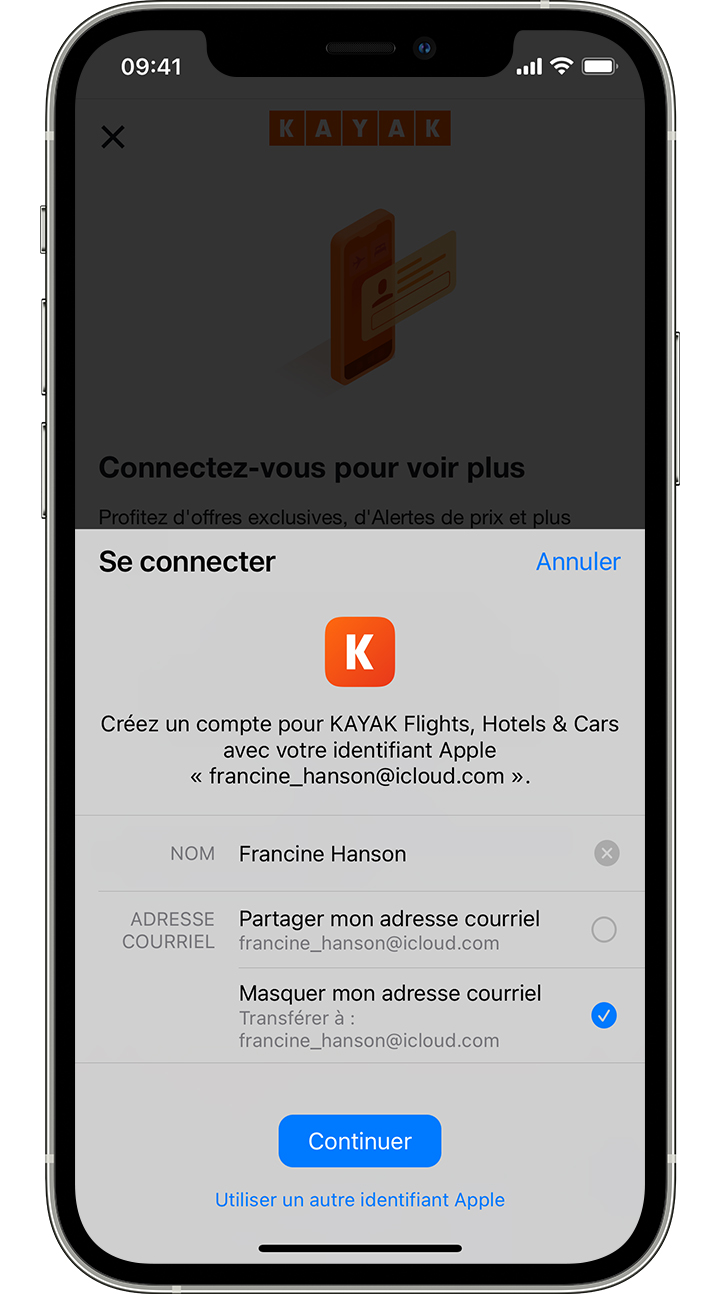
Touchez Continuer, puis confirmez la connexion à l’aide de Face ID, de Touch ID ou du code de votre appareil. Si vous n’avez pas configuré Face ID, Touch ID ou un code, saisissez le mot de passe de votre identifiant Apple.
Lorsque vous devez vous connecter à cette app ou à ce site Web, il vous suffit de toucher le bouton Connexion avec Apple, puis de confirmer l’opération à l’aide de Face ID, de Touch ID ou d’un code. Le fonctionnement est identique sur les autres appareils Apple auxquels vous vous êtes connecté à l’aide du même identifiant Apple.
* Vous devez vous connecter à l’aide de votre identifiant Apple dans Préférences Système > Identifiant Apple sur votre Mac ou dans Réglages > [votre nom] sur votre iPhone, votre iPad ou votre iPod touch. Vous devez également activer l’identification à deux facteurs.
Créer un compte Connexion avec Apple sur d’autres plateformes
Vous pouvez également utiliser le service Connexion avec Apple sur les apps et les sites web participants et sur d’autres plateformes comme Android ou Windows.
Touchez le bouton Connexion avec Apple sur l’app ou le site web participants.
Si vous voyez une page sécurisée hébergée sur un serveur Apple, saisissez votre identifiant Apple et votre mot de passe.
Lors de la première connexion, vous serez invité à saisir un code de validation Vérifiez votre appareil et saisissez le code. Sur le web, vous pouvez ignorer cette étape pendant 30 jours après la connexion initiale en choisissant de faire confiance au navigateur que vous utilisez.
Lorsque vous êtes invité à saisir votre nom et votre adresse courriel, le service Connexion avec Apple saisit automatiquement les informations associées à votre identifiant Apple. Vous pouvez modifier votre nom si vous le souhaitez et choisir entre Partager mon adresse courriel et Masquer mon adresse courriel. Découvrez-en plus sur l’option Masquer mon adresse courriel.
Touchez Continuer pour terminer la procédure de connexion.
Mettre à niveau un compte tiers existant vers le service Connexion avec Apple
Les apps et sites web tiers participants pourraient vous donner l’option de mettre à niveau un compte existant vers le service Connexion avec Apple. Vous pouvez effectuer cette mise à niveau au moyen du menu des réglages ou des paramètres de l’app ou du site web.
Dans iOS 14 et iPadOS 14 ou version ultérieure, vous pourriez également être invité à effectuer une mise à niveau vers le service Connexion avec Apple si vous utilisez un mot de passe facile à deviner, réutilisé ou compromis sur une app ou un site web participants. Si vous voyez l’invite, touchez simplement l’option Connexion avec Apple et suivez les instructions à l’écran. Vous pouvez également effectuer une mise à niveau sur votre iPhone, iPad ou iPod touch :
Accédez à Réglages > Mots de passe.
Sous Avis relatifs à la sécurité, touchez le nom d’une app ou d’un site web*.
Touchez Utiliser Connexion avec Apple, puis suivez les instructions à l’écran.
* La liste inclura uniquement les apps ou les sites web participants.
Si vous souhaitez utiliser Masquer mon adresse courriel, créez un nouveau compte La conversion de votre compte à Connexion avec Apple est irréversible.
